Roku के टीवी से कनेक्ट न होने को ठीक करने के शीर्ष 11 तरीके
अनेक वस्तुओं का संग्रह / / November 28, 2023
एक साफ़ और सुचारु उपयोगकर्ता इंटरफ़ेस, एक समृद्ध ऐप लाइब्रेरी और स्ट्रीमिंग डिवाइसों की एक लंबी सूची के साथ, Roku तेजी से उपभोक्ताओं के लिए कॉर्ड काटने की पसंदीदा पसंद बन रही है। जबकि Roku अधिकांश समय अपेक्षा के अनुरूप काम करती है, कई लोगों ने Roku के टीवी से कनेक्ट न होने की शिकायत की है।

क्या आपने अपने Roku प्लेयर को टीवी से कनेक्ट किया और नो-सिग्नल त्रुटि प्राप्त हुई? आप Roku स्ट्रीमिंग डिवाइस को पुनः कनेक्ट करने का प्रयास कर सकते हैं। यदि समस्या बनी रहती है, तो Roku को सफलतापूर्वक कनेक्ट और सेट करने के लिए नीचे दिए गए चरणों का उपयोग करें।
1. केबल कनेक्शन जांचें
आपको सबसे पहले अपने Roku पर केबल कनेक्शन की जांच करनी चाहिए। आपका Roku प्लेयर एक USB केबल के साथ आता है जिसे आप पावर एडाप्टर से कनेक्ट करते हैं। यदि केबल कनेक्शन ढीला या क्षतिग्रस्त है, तो यह आपके Roku डिवाइस को पर्याप्त बिजली की आपूर्ति नहीं कर सकता है।
आप केबल को दूसरे केबल से बदल सकते हैं और पुनः प्रयास कर सकते हैं। यदि समस्या बनी रहती है तो पढ़ना जारी रखें।
2. टीवी पुनः प्रारंभ करें
आप अपने टीवी को पुनः आरंभ कर सकते हैं और पुनः प्रयास कर सकते हैं। यदि आपके पास स्मार्ट टीवी है, तो अपने टीवी रिमोट पर पावर बटन दबाते रहें और रीस्टार्ट चुनें। यदि आपके पास सामान्य टीवी सेटअप है, तो पावर प्लग हटा दें और कुछ मिनटों के बाद इसे कनेक्ट करें। अपने Roku डिवाइस को HDMI पोर्ट में स्लॉट करें और इसे दोबारा उपयोग करने का प्रयास करें।
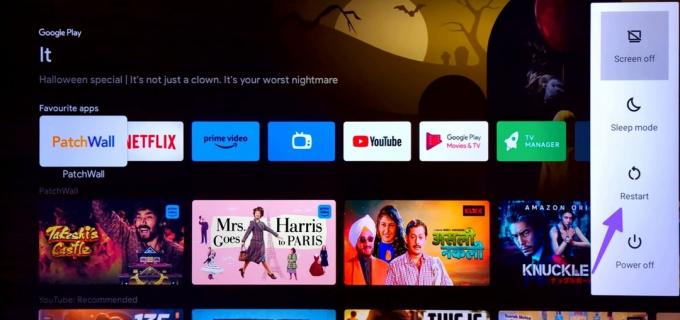
3. पावर स्रोत की जाँच करें
Roku के टीवी से कनेक्ट न होने के पीछे यह एक और सामान्य कारण है। अधिकांश Roku स्ट्रीमिंग डिवाइस एडाप्टर के साथ नहीं आते हैं। Roku को चालू करने के लिए आपको अपने मौजूदा एडॉप्टर में से किसी एक का उपयोग करना होगा। सुनिश्चित करें कि आपका पावर एडाप्टर चालू है और स्रोत से ठीक से जुड़ा हुआ है।
4. रोकू को पुनः प्लग करें

हो सकता है कि आपने इसे पहले भी आज़माया हो. लेकिन यह अभी भी करने लायक है, इससे पहले कि हम आपके Roku को टीवी से कनेक्ट करने के लिए उन्नत तरकीबें आज़माएँ, एक बार फिर से ऐसा करना ज़रूरी है। आप Roku को HDMI स्लॉट से आसानी से अनप्लग कर सकते हैं और कुछ समय बाद इसे कनेक्ट कर सकते हैं।
5. Roku डिवाइस का अत्यधिक गर्म होना
जब आप लंबे समय तक इसका उपयोग करते हैं तो आपका Roku स्ट्रीमिंग डिवाइस ज़्यादा गरम हो सकता है। यदि रोकू ज़्यादा गरम हो रहा है, तो यह आपके टीवी पर दिखाई नहीं देगा। समस्या तब भी होती है जब आपके घर या कार्यालय में बिजली में उतार-चढ़ाव होता है।
6. अपने टीवी पर एक और एचडीएमआई पोर्ट आज़माएं
अधिकांश आधुनिक टीवी उपयोग के लिए 3-4 एचडीएमआई पोर्ट के साथ आते हैं। जब Roku आपके टीवी से एक विशिष्ट एचडीएमआई पोर्ट पर कनेक्ट नहीं होता है, तो इसे अनप्लग करें और एक सफल कनेक्शन स्थापित करने के लिए दूसरे पोर्ट का प्रयास करें।
7. एक शक्तिशाली एडाप्टर का प्रयोग करें
आपको अपने Roku को टीवी से कनेक्ट करने के लिए एक उच्च गुणवत्ता वाले, शक्तिशाली एडाप्टर का उपयोग करना होगा। यदि आपके पास निम्नलिखित Roku डिवाइस हैं, तो अपने Roku केबल को सीधे टीवी के USB पोर्ट से कनेक्ट करें।

- रोकु एक्सप्रेस
- रोकू एक्सप्रेस 4K
- रोकू प्रीमियर (2016 मॉडल को छोड़कर)
- रोकू स्ट्रीमिंग स्टिक+
- रोकू स्ट्रीमिंग स्टिक 4K
ध्यान रखें कि कुछ टीवी यूएसबी पोर्ट पर चार्जिंग का समर्थन नहीं कर सकते हैं। यदि आपके घर पर ऐसा एक टेलीविजन है, तो पावर एडाप्टर का उपयोग करें।
8. रिमोट का उपयोग करके Roku को रीबूट करें
यदि आपकी Roku स्ट्रीमिंग सेवा बंद हो गई है या काली स्क्रीन दिखा रही है, तो दिए गए रिमोट का उपयोग करके इसे रीबूट करें।
स्टेप 1: अपने Roku रिमोट पर होम बटन को 5 बार दबाएँ।
चरण दो: ऊपर तीर कुंजी को एक बार दबाएं.
चरण 3: रिवाइंड बटन को दो बार दबाएं। फ़ास्ट-फ़ॉरवर्ड बटन को दो बार दबाएँ।

आपका Roku रीबूट होगा और आपके टीवी पर दिखाई देगा।
9. टीवी पर एचडीएमआई आउटपुट जांचें
जैसा कि उल्लेख किया गया है, अधिकांश स्मार्ट टीवी 3-4 एचडीएमआई पोर्ट के साथ आते हैं। आपको अपने Roku डिवाइस के संचालन की जांच करने के लिए संबंधित एचडीएमआई पोर्ट पर नेविगेट करना होगा। उदाहरण के लिए, यदि आप HDMI 2 में हैं और अपने Roku को HDMI 3 से कनेक्ट करते हैं, तो यह आपके टीवी पर दिखाई नहीं देगा। एचडीएमआई आउटपुट बदलने के लिए आप टीवी रिमोट का उपयोग कर सकते हैं और सोर्स बटन दबा सकते हैं।
10. नेटवर्क कनेक्शन जांचें
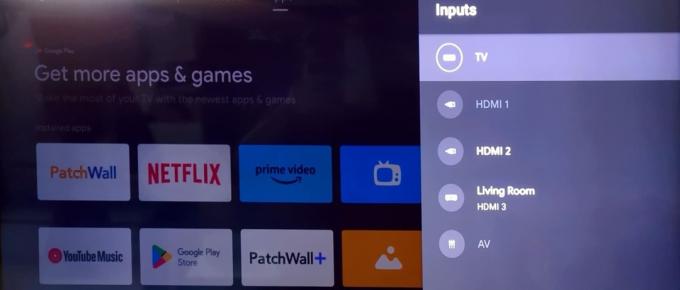
Roku को अपेक्षा के अनुरूप काम करने के लिए एक सक्रिय इंटरनेट कनेक्शन की आवश्यकता है। यदि आपके घर या कार्यालय में नेटवर्क कनेक्टिविटी की समस्या है, तो यह आपके Roku सेटअप को गड़बड़ कर सकता है। तेज़ वाई-फाई नेटवर्क सुनिश्चित करें या निवेश करें ईथरनेट एडेप्टर में से एक और फिर प्रयत्न करें।
11. शारीरिक क्षति की तलाश करें
क्या आपने गलती से अपना रोकू किसी सख्त सतह पर गिरा दिया? यदि यह काफी क्षतिग्रस्त है, तो यह टीवी से ठीक से कनेक्ट नहीं हो पाएगा। गड़बड़ी-मुक्त स्ट्रीमिंग सेटअप के लिए आपको इसे एक नई इकाई से बदलना होगा।
अपने टीवी के साथ Roku का उपयोग प्रारंभ करें
आप कभी भी अपने टीवी के अंतर्निर्मित ओएस पर वापस स्विच कर सकते हैं। इससे पहले कि आप औसत से कम स्ट्रीमिंग अनुभव के लिए समझौता करें, अपने Roku स्ट्रीमिंग डिवाइस को कनेक्ट करने के लिए ऊपर दी गई युक्तियों का उपयोग करें। क्या आपने अपने Roku डिवाइस को टीवी से कनेक्ट करने का प्रबंधन किया? कौन सी ट्रिक आपके काम आई? नीचे टिप्पणी में अपने निष्कर्ष हमारे साथ साझा करें।
अंतिम बार 03 नवंबर, 2023 को अपडेट किया गया
उपरोक्त लेख में संबद्ध लिंक हो सकते हैं जो गाइडिंग टेक का समर्थन करने में सहायता करते हैं। हालाँकि, यह हमारी संपादकीय अखंडता को प्रभावित नहीं करता है। सामग्री निष्पक्ष और प्रामाणिक रहती है।

द्वारा लिखित
पार्थ शाह एक सदाबहार स्वतंत्र लेखक हैं जो एंड्रॉइड, आईओएस, विंडोज, मैक और स्मार्ट टीवी प्लेटफार्मों पर कैसे करें, ऐप गाइड, तुलना, सूची और समस्या निवारण गाइड को कवर करते हैं। उनके पास पांच साल से अधिक का अनुभव है और उन्होंने गाइडिंगटेक और एंड्रॉइड पुलिस पर 1,500+ लेखों को कवर किया है। अपने खाली समय में, आप उन्हें नेटफ्लिक्स शो देखते, किताबें पढ़ते और यात्रा करते हुए देखेंगे।



